转转大师如何将图片转换为pdf
时间:2022-08-12 11:34:34作者:极光下载人气:22
在转转大师pdf转换器软件中,有很多转换的格式,如果我们想要将pdf转换为word、excel、TXT、图片或者html等格式都是可以的,当然我们也可以将word、excel等多种文件转换为pdf文件格式也能转换,因此该转换器的功能相对来说,还是比较丰富的,目前使用这款转换器的小伙伴们也是比较多的,并且受到一直好评,在转换的过程中非常简单快速的就能操作完成,同时该页面还有很多功能供我们使用,比如文件压缩、CAD转换等,如果你有该方面的需要可以下载一个转转大师转换器体验一下,下方是关于图片转换为pdf的操作方法,有需要的小伙伴可以看看。

方法步骤

大小:14.1 MB版本:v6.0.1.2 官方版环境:WinXP, Win7, Win8, Win10, WinAll
- 进入下载
1.打开软件后,点击【图片转pdf】,点击上方一排的【pdf转换】选项,然后将文件拖进中间框中,也可以点击【添加文件进入。
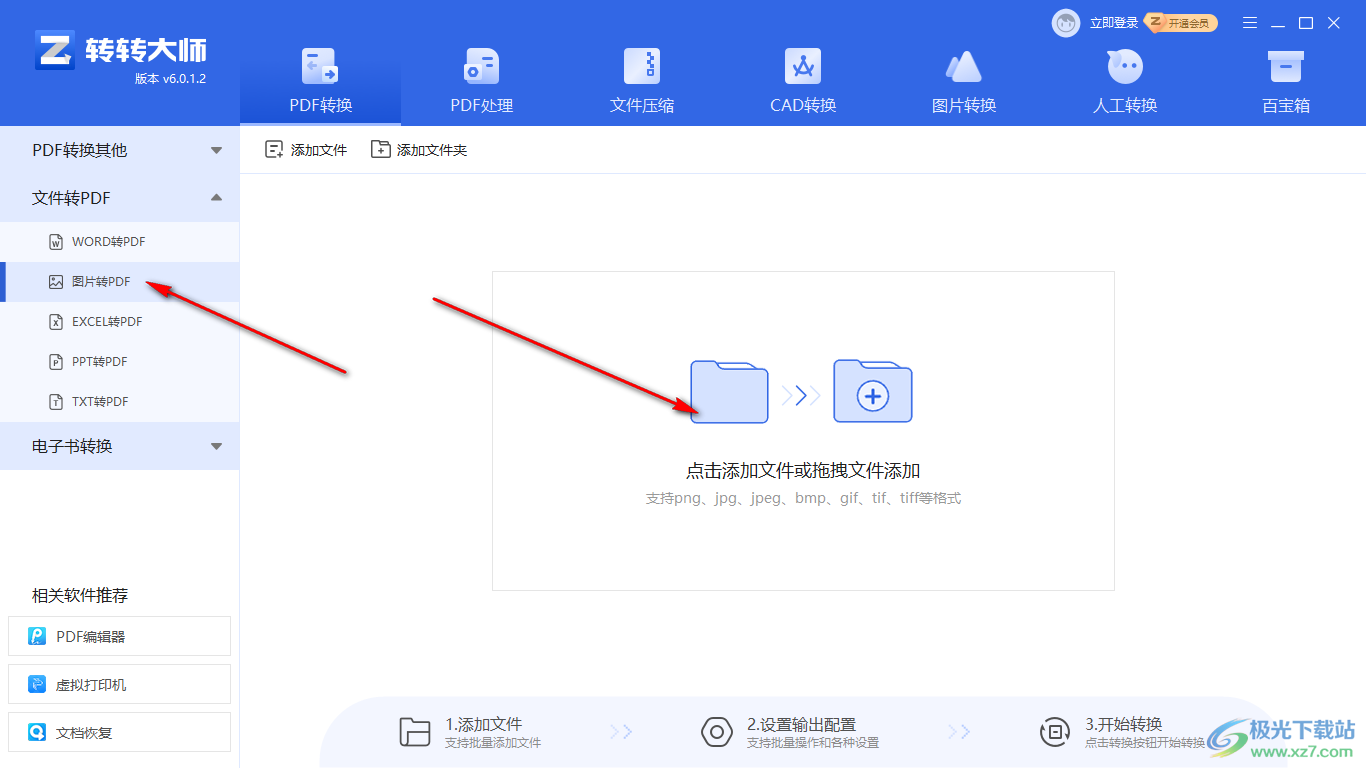
2.添加好文件之后,可以在页面下方进行一些相关设置,比如设在输出方式,或者【输出设置】以及【更改保存路径】等,并且可以点击上方【图片旋转】的下拉按钮,根据自己的需要进行选择。
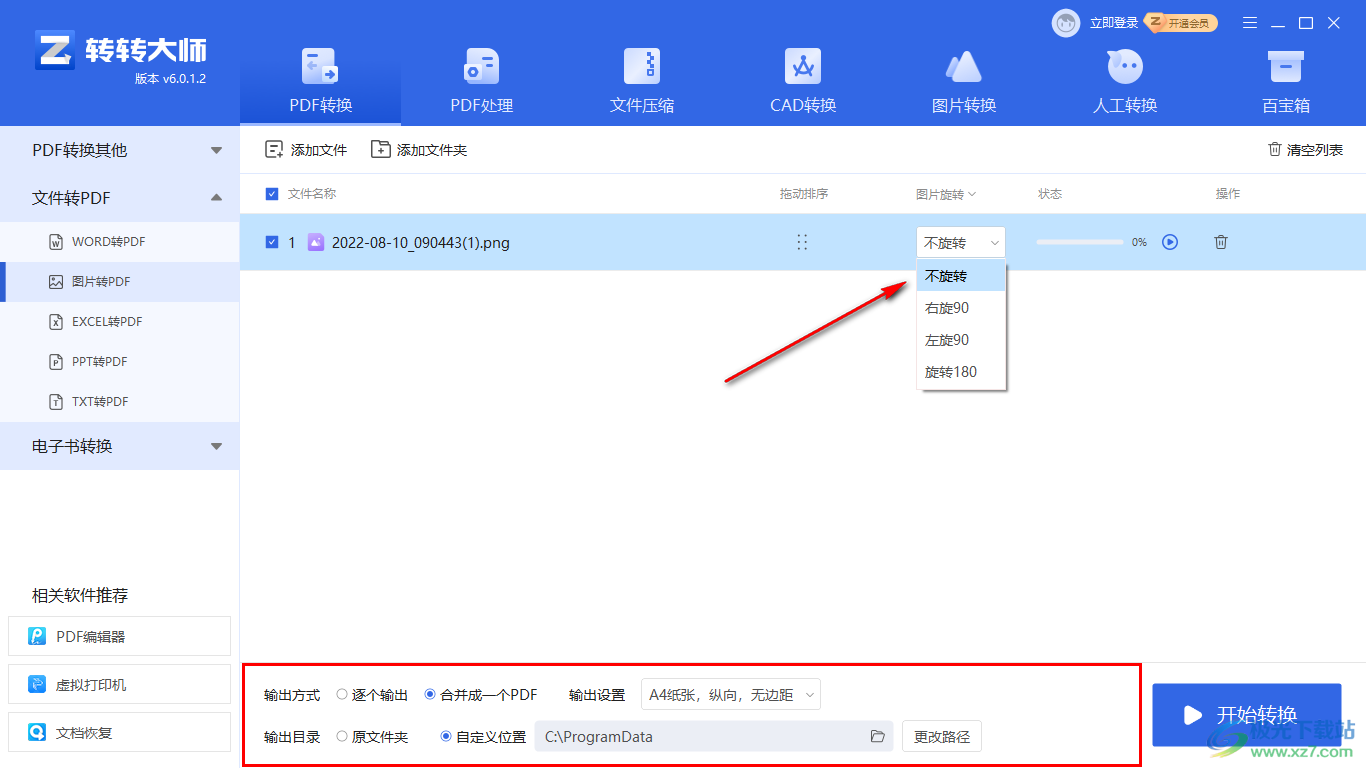
3.然后开始转换,如果有vip则直接进行转换,如果没有,那么转换出来的就是带有水印的。
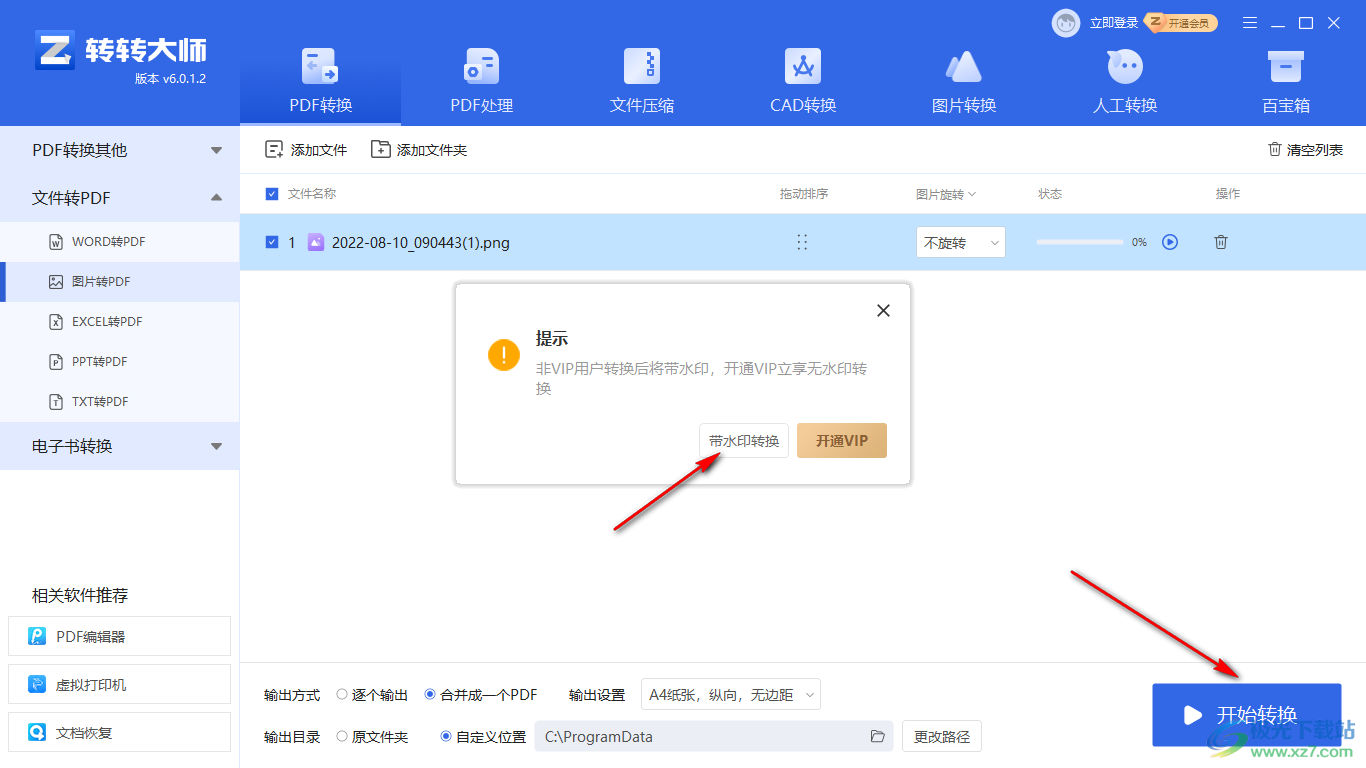
4.转换成功之后,在右侧上方有三个图标按钮,如图所示。

5.点击第一个图标打开,可以查看图片转换后的pdf格式,如图所示。

6.点击打开第二个图标,可以查看转换后的文件的保存位置。当我们转换后,不需要该文件了,点击第三个【删除】图标即可。

7.如果想要继续转换图片文件,那么点击页面上当的【添加文件】或【添加文件夹】,进入页面后选择需要转换的文件或文件夹进行转换即可。
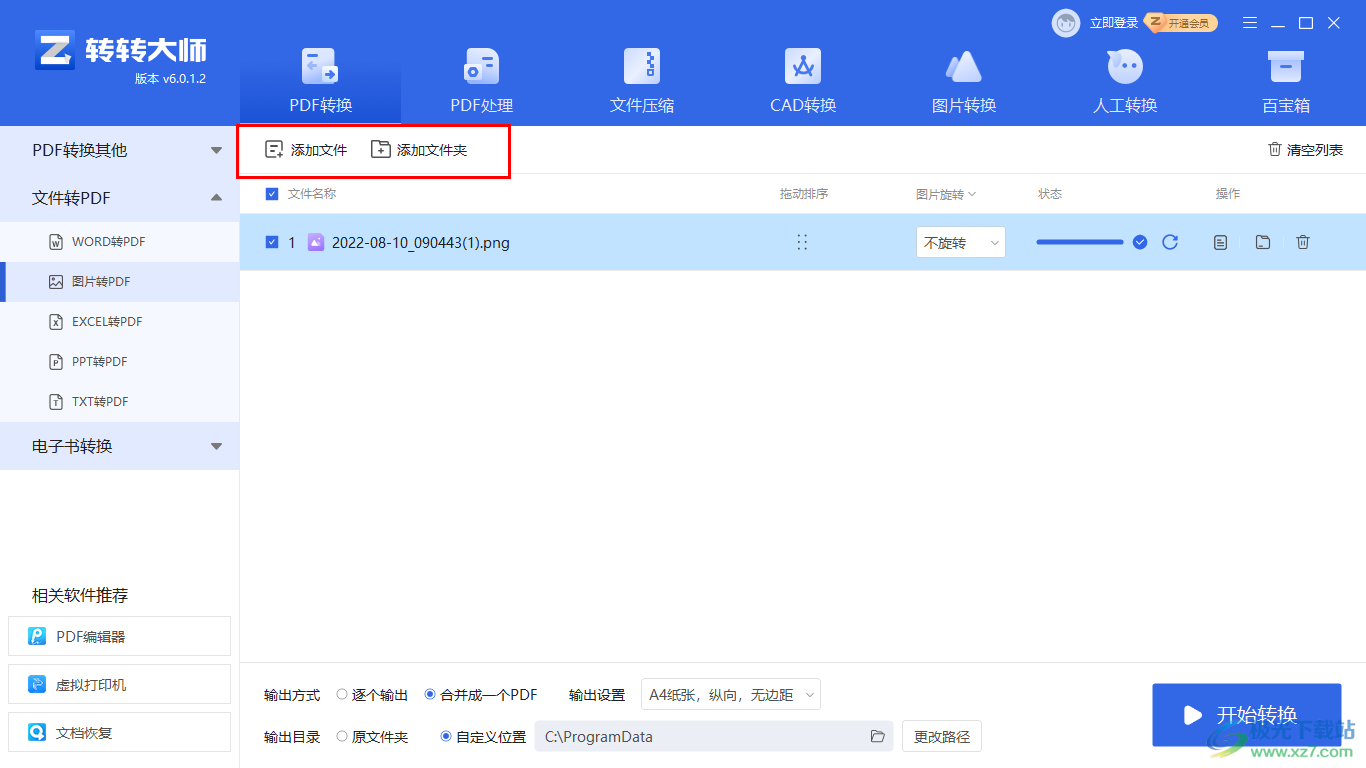
图片转换为PDF格式的方式有很多种,通过转转大师转换器也可以进行操作,并且在转转大师转换器中,可以进行其他格式的转换,可以满足大部分人的需求,如果你正在面临图片转换pdf的问题,可以看看上述方法。
相关下载
热门阅览
- 1百度网盘分享密码暴力破解方法,怎么破解百度网盘加密链接
- 2keyshot6破解安装步骤-keyshot6破解安装教程
- 3apktool手机版使用教程-apktool使用方法
- 4mac版steam怎么设置中文 steam mac版设置中文教程
- 5抖音推荐怎么设置页面?抖音推荐界面重新设置教程
- 6电脑怎么开启VT 如何开启VT的详细教程!
- 7掌上英雄联盟怎么注销账号?掌上英雄联盟怎么退出登录
- 8rar文件怎么打开?如何打开rar格式文件
- 9掌上wegame怎么查别人战绩?掌上wegame怎么看别人英雄联盟战绩
- 10qq邮箱格式怎么写?qq邮箱格式是什么样的以及注册英文邮箱的方法
- 11怎么安装会声会影x7?会声会影x7安装教程
- 12Word文档中轻松实现两行对齐?word文档两行文字怎么对齐?
网友评论